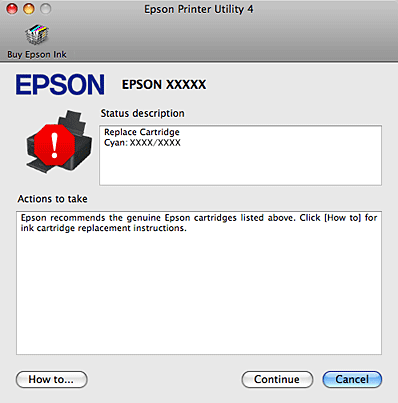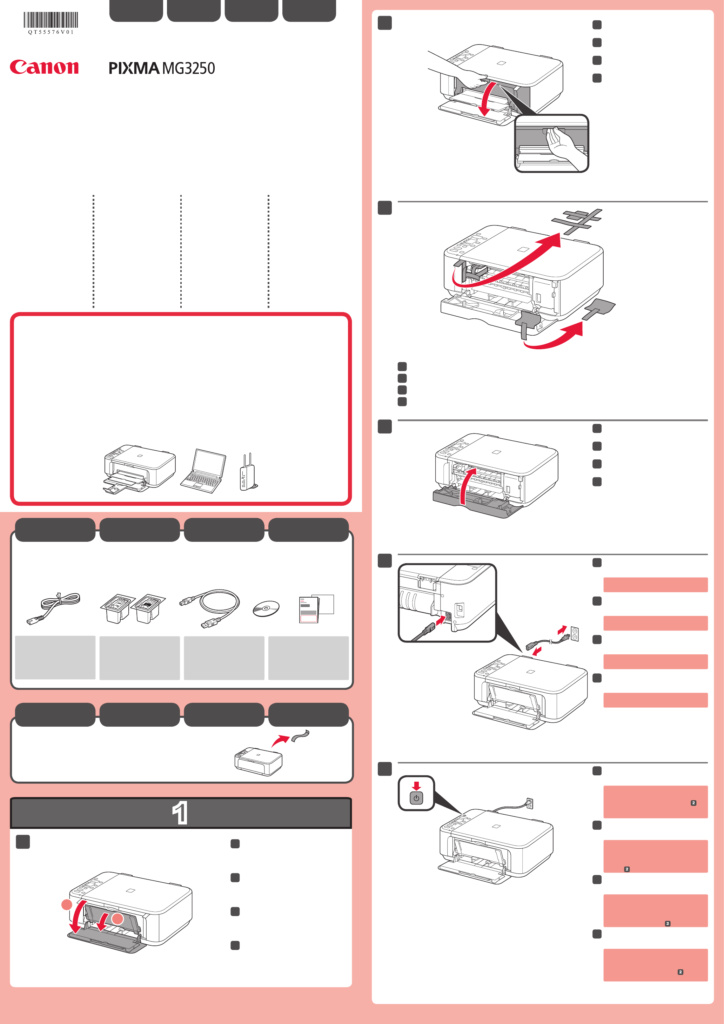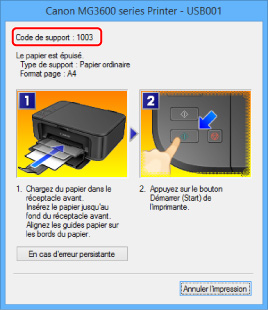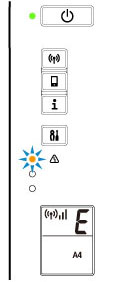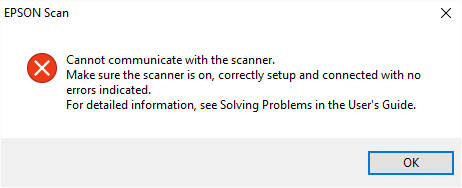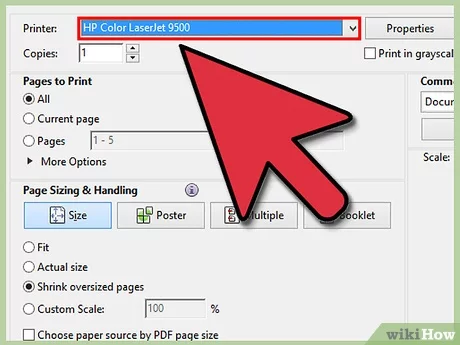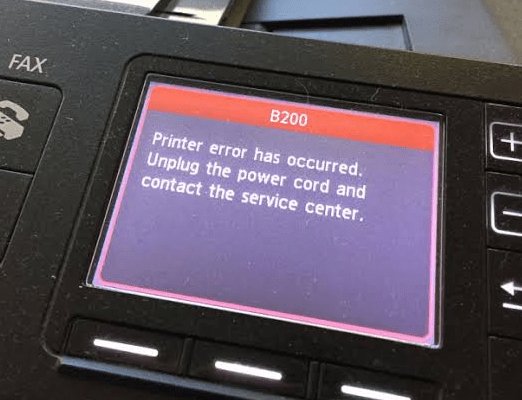De meeste mensen die een Epson-printer gebruiken, zijn waarschijnlijk wel eens een foutmelding tegengekomen. Een van de veelvoorkomende foutmeldingen is de «papier fout» (in het Engels: «paper error»). Deze foutmelding kan frustrerend zijn, vooral als je snel iets moet afdrukken. In dit artikel gaan we dieper in op wat deze foutmelding precies betekent, wat de oorzaken kunnen zijn, en hoe je deze effectief kunt oplossen.
Wat betekent de ‘Epson printer papier fout’ precies?
De «papier fout» verwijst naar een probleem dat de printer ondervindt met het papier. Dit kan verschillende vormen aannemen, zoals het niet goed herkennen van het papier, papier dat vastzit in de printer of verfrommeld papier. Meestal gaat dit gepaard met een foutmelding op het display van de printer en kan het je in de weg staan bij je afdruktaken.
Oorzaken van de ‘Epson printer papier fout’
Er zijn diverse redenen waarom je een papierfoutmelding op je Epson-printer kunt tegenkomen. Hier zijn de meest voorkomende oorzaken:
- Papierformaten en -types: Als het papier dat je gebruikt niet geschikt is voor de printer of als de instellingen niet overeenkomen met het papierformaat, kan dit leiden tot een foutmelding.
- Verstoppingen: Soms kan papier vast komen te zitten in de printermechanismen, wat leidt tot foutmeldingen.
- Ongeschikt papier laden: Papercurls of verkeerd geladen papier kunnen ook bijdragen aan deze fout.
- Sensorproblemen: Soms kunnen de sensoren die het papier detecteren defect raken of vuil worden, wat leidt tot foutmeldingen.
Hoe los je de ‘Epson printer papier fout’ op?
Nu we weten wat de oorzaken van de papierfout zijn, laten we eens kijken naar de stappen die je kunt nemen om deze fout op te lossen:
Stap 1: Controleer het papier
Het eerste wat je moet doen, is controleren of je het juiste papier gebruikt. Volg deze richtlijnen:
- Gebruik papier dat geschikt is voor jouw specifieke Epson-printer.
- Controleer het papierformaat en zorg ervoor dat het correct is geselecteerd in de printerinstellingen.
- Kijk of het papier plat is en niet gekreukt of verfrommeld.
Stap 2: Voorzichtig papier verwijderen
Als de printer een papierfout aangeeft, controleer dan of er geen papier vastzit:
- Schakel de printer uit en koppel deze los van de stroom.
- Open de printerkleppen en kijk zorgvuldig of er geen papier vastzit.
- Als je vastgelopen papier vindt, trek dit dan voorzichtig en gelijkmatig eruit zonder het scheuren.
Stap 3: Controleer de papierlade
De papierlade kan ook verantwoordelijk zijn voor problemen:
- Zorg ervoor dat de papierlade correct is geplaatst.
- Controleer of de papierregeleersystemen in de lade goed zijn ingesteld en niet te nauw zijn.
- Vul de lade niet te vol; dit kan leiden tot verstoppingen.
Stap 4: Schoonmaken van de sensors
Vervuilde of defecte sensors kunnen ook deze foutmelding veroorzaken. Volg deze stappen om ze schoon te maken:
- Schakel de printer uit en koppel deze los van het stopcontact.
- Gebruik een droge, schone doek om het gebied rond de sensors zorgvuldig schoon te maken.
- Controleer de gebruikershandleiding van je printer voor specifieke instructies over het schoonmaken van de sensors.
Stap 5: Reset de printer
Als al het andere mislukt, kan een reset van de printer helpen:
- Schakel de printer uit en haal de stekker uit het stopcontact.
- Wacht minimaal 5-10 minuten voordat je de printer weer aansluit.
- Schakel de printer weer aan en kijk of de foutmelding is verdwenen.
Tips voor het voorkomen van papierfouten
Hier zijn enkele preventieve tips om toekomstige papierfouten te minimaliseren:
- Gebruik altijd het juiste papier: Zorg ervoor dat je papier gebruikt dat als compatibel is gemarkeerd voor jouw model printer.
- Kies de juiste instellingen: Controleer regelmatig je printerinstellingen om ervoor te zorgen dat ze overeenkomen met het gebruikte papier.
- Regelmatig onderhoud: Maak je printer regelmatig schoon en controleer op slijtage of beschadiging aan de onderdelen.
Wanneer moet je professionele hulp inschakelen?
Als je alle bovenstaande stappen hebt doorlopen en je Epson-printer blijft de papierfout tonen, is het mogelijk tijd om professionele hulp in te schakelen. Dit kan betekenen dat de sensoren defect zijn of dat er een intern probleem is dat niet eenvoudig op te lossen is zonder de expertise van een professional.
Vergeet niet dat het ook nuttig kan zijn om de handleiding van je specifieke model door te nemen, aangezien de oplossingen en aanbevelingen kunnen variëren tussen verschillende Epson-printers. Als je vragen hebt, aarzel dan niet om contact op te nemen met de klantenservice van Epson voor ondersteuning.